win7设置开机密码方法 win7电脑怎么设置开机密码
更新时间:2022-05-09 15:28:11作者:xinxin
对于一些私人的win7破解版电脑,系统中往往会存放一些比较重要的文件,因此为了文件的安全,防止他人随意使用到自己的win7电脑,有些用户会选择给系统设置开机密码,增加安全属性,可是win7电脑怎么设置开机密码呢?接下来小编就来教大家win7设置开机密码方法。
推荐下载:win7精简版32位下载
具体方法:
1、鼠标左键点击桌面左下角的“开始”,在打开的菜单中点击进入上方的管理员头像;
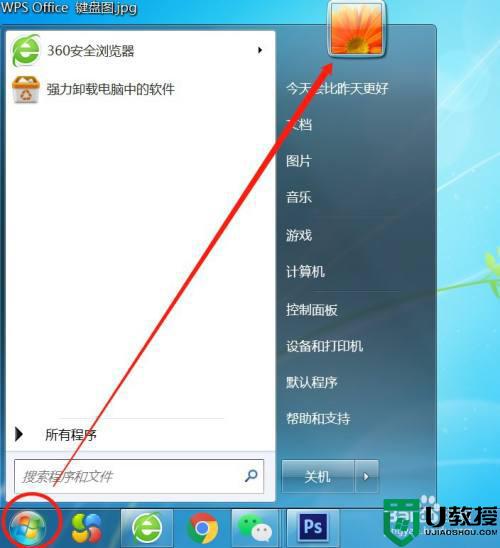
2、还可以鼠标左键点击桌面左下角的“开始”,在打开的菜单中点击进入“控制面板”;
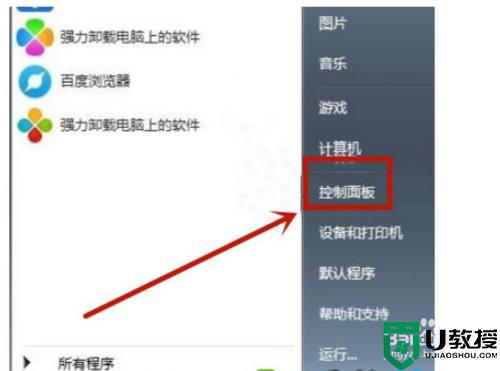
3、进入控制面板之后在查看方式是小图标
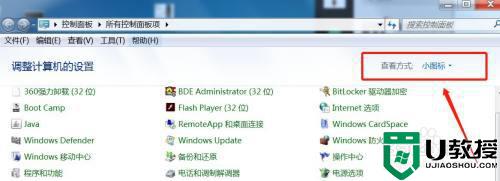
4、点击进入“用户账户”;
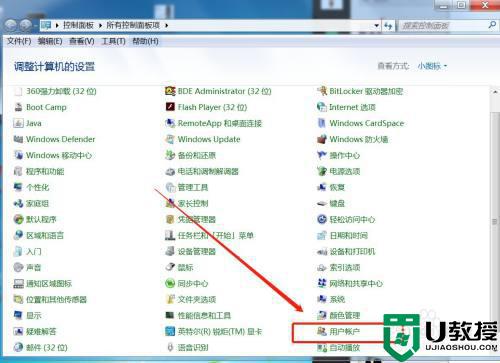
5、进入之后点击页面中的“为您的账户创建密码”;
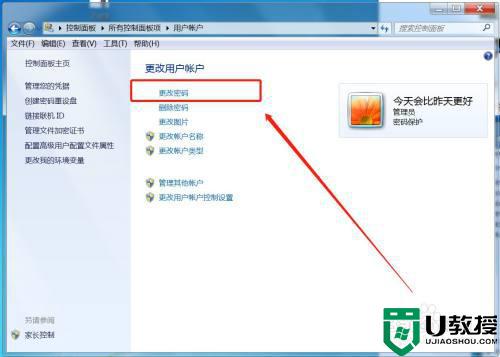
6、然后在前面两个框中输入自己想要设置的密码(两个密码要一模一样),然后在下面的框中输入提示密码的内容,并点击“创建密码”;
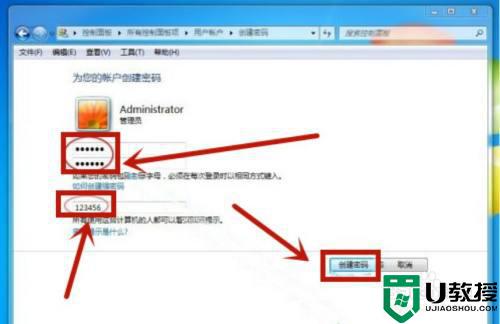
以上就是关于win7设置开机密码方法的全部内容了,有需要的用户就可以根据小编的步骤进行操作了,希望能够对大家有所帮助。
win7设置开机密码方法 win7电脑怎么设置开机密码相关教程
- win7怎么设置开机密码 怎么给win7电脑设置开机密码
- 电脑win7设置bios开机密码的步骤 win7如何设置bios开机密码
- win7开机密码设置方法 win7开机密码在哪里设置
- 如何设置开机密码?Win7系统设置开机密码的方法
- Win7设置开机密码怎么操作 windows7用户开机锁屏密码怎么设置
- Win7设置开机密码怎么操作 windows7用户开机锁屏密码怎么设置
- win7怎么设置开机密码?设置开机密码的小绝招
- win7怎么设置开机密码和锁屏密码 win7如何设置开机密码和锁屏密码
- win7默认开机密码怎么设置 win7如何设定开机密码
- win7提示开机密码过期怎么办 win7设置密码永不过期的方法
- Win11怎么用U盘安装 Win11系统U盘安装教程
- Win10如何删除登录账号 Win10删除登录账号的方法
- win7系统分区教程
- win7共享打印机用户名和密码每次都要输入怎么办
- Win7连接不上网络错误代码651
- Win7防火墙提示“错误3:系统找不到指定路径”的解决措施
热门推荐
win7系统教程推荐
- 1 win7电脑定时开机怎么设置 win7系统设置定时开机方法
- 2 win7玩魔兽争霸3提示内存不足解决方法
- 3 最新可用的win7专业版激活码 win7专业版永久激活码合集2022
- 4 星际争霸win7全屏设置方法 星际争霸如何全屏win7
- 5 星际争霸win7打不开怎么回事 win7星际争霸无法启动如何处理
- 6 win7电脑截屏的快捷键是什么 win7电脑怎样截屏快捷键
- 7 win7怎么更改屏幕亮度 win7改屏幕亮度设置方法
- 8 win7管理员账户被停用怎么办 win7管理员账户被停用如何解决
- 9 win7如何清理c盘空间不影响系统 win7怎么清理c盘空间而不影响正常使用
- 10 win7显示内存不足怎么解决 win7经常显示内存不足怎么办

